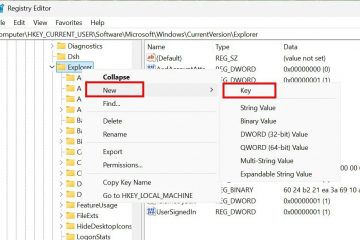¿Tiene una ISO de Windows 8.1, pero le solicita la clave del producto antes de poder iniciar la instalación? Esto se debe a que la instalación de Windows utiliza la clave del producto para determinar la versión a instalar, por lo que es un paso necesario antes de continuar con la instalación. Pero, ¿qué pasa si quieres probar Windows 8.1 antes de comprarlo? De hecho, puede omitir la verificación de la clave del producto y continuar con la instalación. Esta publicación le mostrará cómo instalar Windows 8.1 sin una clave de producto.
Mientras tanto, cuando descargamos las ISO de Windows 7, tenemos la opción de instalar Windows sin ingresar un producto. llave. La instalación se realiza sin problemas y obtenemos una prueba de 30 días del sistema operativo. Sin embargo, cuando se trata de las ISO oficiales de Windows 8.1, debemos ingresar la clave del producto durante la instalación y no hay forma de omitir este paso.
Lo que aprenderá en esta guía:
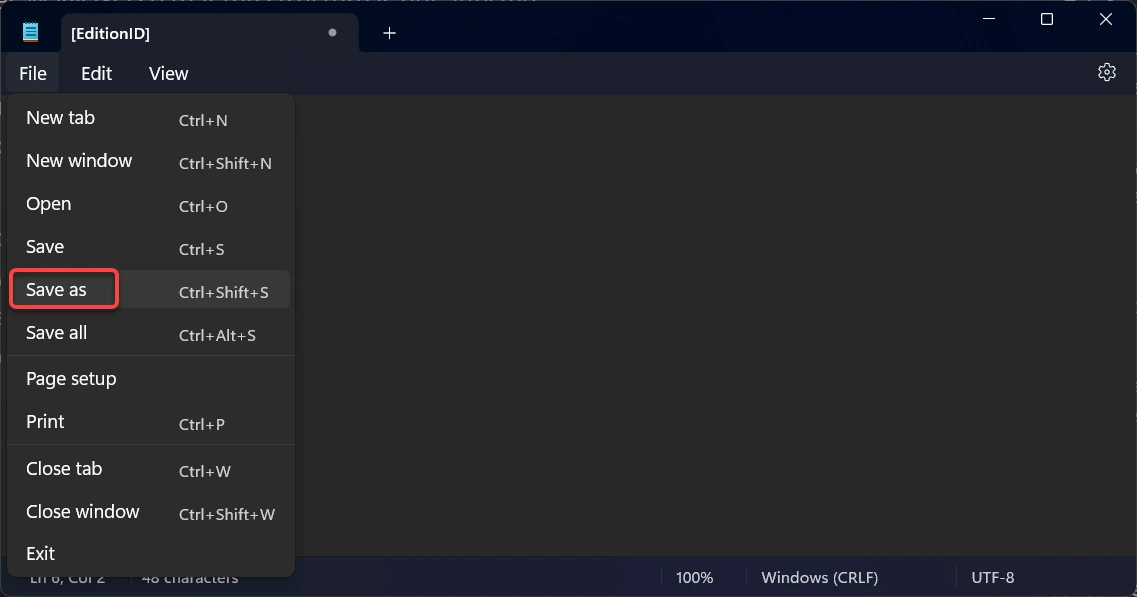
Instalar Windows 8.1 sin una clave de producto (omitir entrada de clave)
Entonces, estos son los pasos para omitir la pantalla de clave de producto de Windows 8.1:
Nota: No hay necesidad de preocuparse , esto no es ningún tipo de piratería o actividad ilegal. La configuración mencionada anteriormente en realidad es compatible con el instalador de Windows y es bien documentado por Microsoft. También se puede aplicar a otras versiones de Windows.
Paso 1. Cree el archivo mágico “ei.cfg”
Para que esto suceda, solo tenemos que modificar un archivo llamado ei.cfg (configuración de edición) que se encuentra en la carpeta/sources de la imagen ISO. Todo lo que estamos haciendo es agregar los detalles de la versión a este archivo, de modo que durante la instalación, la instalación de Windows no funcione. No nos solicita una clave de producto. En su lugar, instalará automáticamente la versión que coincida con la clave de producto proporcionada.
1. Abra el programa Bloc de notas.
2. Copia y pega lo siguiente:
[ID de edición] Profesional [Canal] Minorista [VL] 0
3. Después de eso, haz clic en la pestaña Archivo > Guardar como.
Pestaña Archivo > Guardar como
4. Seleccione “Todos los archivos“y escriba el nombre “ei.cfg.“. Haga clic en Guardar.
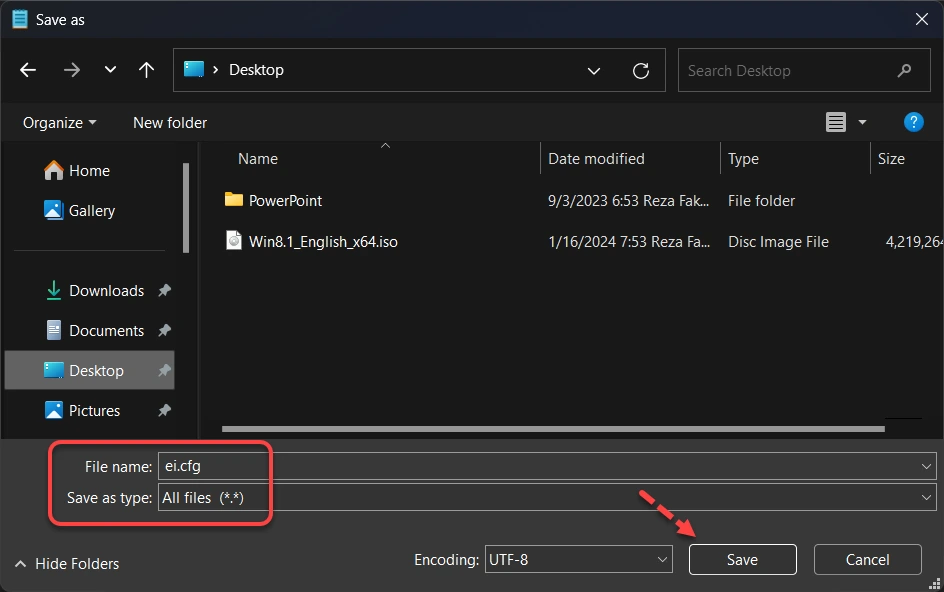
ei.cfg
5. Ahora, el archivo CFG está listo.
Paso 2. Edite el archivo ISO de Windows 8.1 y agregue el archivo CFG
Si ha descargado Windows 8.1 ISO, luego debe agregar el archivo CFG a la carpeta/sources de la imagen ISO de Windows 8.1. Como todos saben, no pueden editar el archivo ISO directamente. Entonces, para eso, necesitarás la aplicación AnyBurn.
Sin embargo, si estás instalando Windows 8.1 a través de una unidad USB, simplemente copia el archivo CFG a la carpeta de fuentes de Windows 8.1. y no es necesario seguir los pasos que se mencionan a continuación.
Vaya a la página de Google y busque AnyBurn, una vez encontrado, descárguelo e instálelo.
Después de eso , inicie el software. Seleccione Editar archivo de imagen.
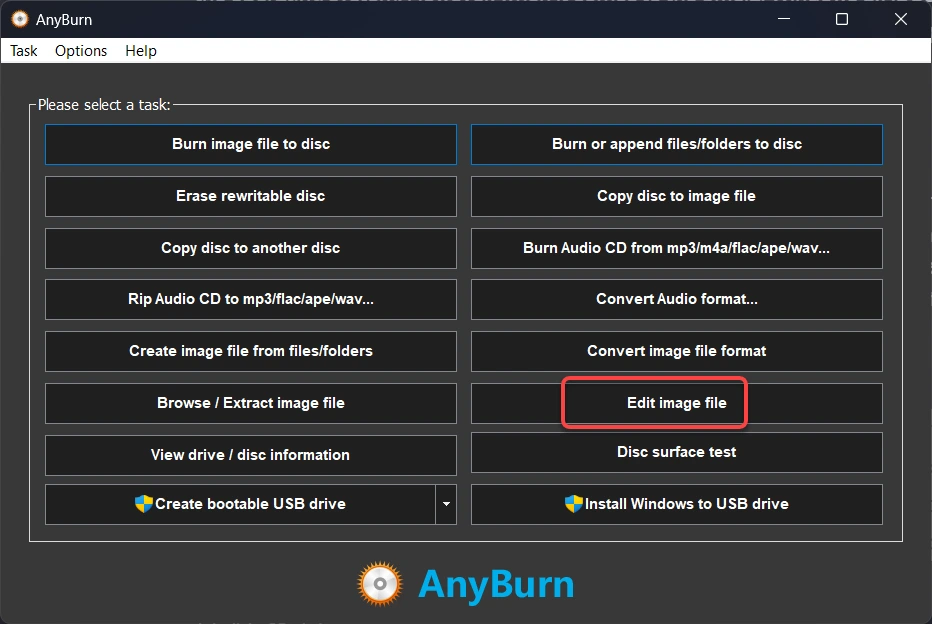
Editar archivo de imagen
Haga clic en el icono de la carpeta.
Ahora, ubique la imagen ISO de Windows 8.1 y haga clic en Abrir.
Haga clic en Siguiente.
Vaya a la carpeta fuentes.
Seleccione el botón Agregar.
Busque el archivo ei.cfg creado y haga clic en Agregar.
Haga clic en Siguiente.
Finalmente, seleccione Crear ahora.
Una vez completado, salga de AnyBurn.
Una vez que haya colocado ei.cfg en la carpeta “sources“, puede continuar e instalar Windows 8.1 sin necesidad de una clave de producto. El instalador de Windows no le molestará cualquier solicitud para ello; simplemente iniciará el proceso de instalación.
Instale Windows 8.1 con facilidad
No importa si está instalando Windows 8.1 en una máquina virtual o realice una instalación limpia, ya no solicitará la clave del producto.
La instalación solicitará una clave de producto después del primer reinicio automático, pero habrá un útil mensaje “Omitir“.
Eso es todo. Este fue el método para instalar Windows 8.1 sin una clave de producto y omitir la pantalla de ingreso de claves con facilidad.
Leer más
Cómo activar Windows 8 y 8.1 Sin clave de producto